PS5 ansluter inte till internet? 14 sätt att fixa

Har du problem med att ansluta din PS5 till internet? Vi visar effektiva lösningar för att åtgärda vanliga PS5-anslutningsproblem.
I april 2019 gjorde Sony äntligen något som de lovade att det skulle göra i flera år – tillåta spelare att ändra sina användarnamn på sin PlayStation Network-onlinetjänst.
PlayStation Network grundades 2006 och hade stor inverkan på Sonys två stora konsoler vid den tiden: PlayStation 3 och PlayStation Portable. PlayStation Network inkluderar nu en onlinemarknadsplats, en prenumerationstjänst för spel och sociala funktioner, filmströmning och mycket mer.

Alla de där pinsamma namnen vi kom på som barn behöver inte längre följa med oss för alltid. Så här ändrar du ditt PSN-namn, och vi kommer också att utforska några intressanta PlayStation Network-användarnamnsgeneratorer för dig som är lite mindre kreativ.
Så här ändrar du ditt PSN-namn
Du kan ändra ditt PlayStation Network-användarnamn en gång gratis och efter det för antingen $9,99 om du inte är medlem i PlayStation Plus, eller $4,99 om du är det.
När du har ändrat ditt PSN-namn kan ditt gamla namn eventuellt visas bredvid ditt namn på PS4 och webben i 30 dagar, vilket bara är synligt för dina vänner.
Det är viktigt att veta att det inte är en perfekt process att ändra ditt användarnamn på PlayStation Network. Även om alla spel som har utvecklats efter den här funktionen är helt kompatibla med ID-ändringar, kommer du att hitta problem i många äldre spel. På PlayStation 3 och PlayStation Vita stöder spel och appar inte den här funktionen alls.
En lista över PlayStation 4-spel som har testats för kompatibilitet med den här funktionen, och några av de vanligaste problemen du kan uppleva på grund av att du byter namn, finns på den officiella PlayStation-webbplatsen .
Om du upplever problem med spelbrytande, kan du återgå till något av dina tidigare namn genom att kontakta PlayStations supportteam .
Så här ändrar du ditt PSN-namn på PlayStation 4
Om du vill ändra ditt PlayStation Network-användarnamn med en PlayStation 4-konsol navigerar du till Inställningar > Kontohantering > Kontoinformation > Profil > Online-ID .
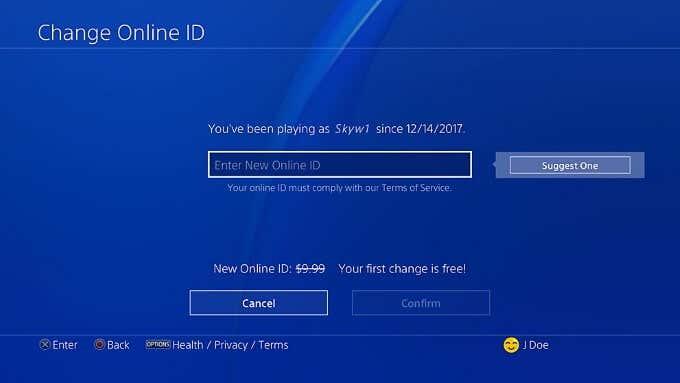
Här kan du skriva in ett nytt ID. På nästa skärm kan du välja om du vill visa ditt gamla PlayStation Network-användarnamn bredvid ditt nya, vilket varar i 30 dagar.
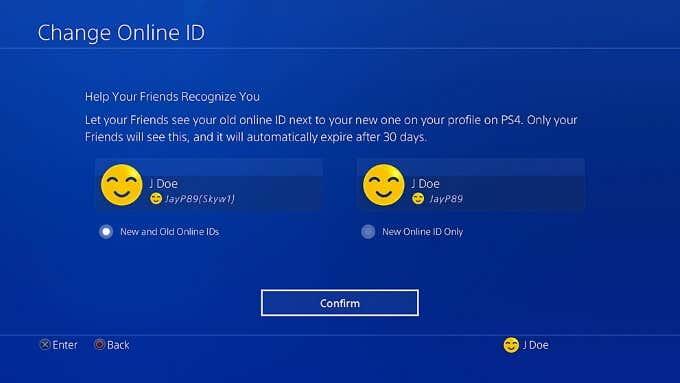
Om du bekräftar ditt val kommer du antingen att uppmana dig att betala det nödvändiga beloppet, om det inte är första gången du ändrar ditt ID, eller så kommer du att informeras om att ditt förnamnsbyte är gratis.
När du är klar kommer du att loggas ut från PlayStation Network och bli ombedd att logga in igen med ditt nya användarnamn.
Så här ändrar du ditt PSN-namn på PC
För att ändra ditt PlayStation Network-användarnamn på webben måste du komma åt avsnittet PlayStation Network Account Management på Sonys webbplats.
Klicka här på menyalternativet PSN-profil till vänster. På den här sidan kommer det översta fältet att vara Online-ID . Klicka på knappen Redigera till höger om den så kan du ändra din information efter att ha accepterat två bekräftelsefönster som ger information om riskerna med att ändra ditt ID.
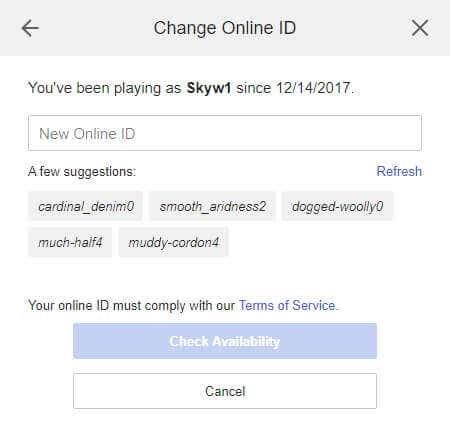
I nästa fönster kan du skriva in ditt nya online-ID och kontrollera dess tillgänglighet (med hjälp av knappen Kontrollera tillgänglighet ). När du har bestämt dig för en du gillar och är tillgänglig kan du bekräfta den.
Du kan också se att Sony erbjuder några namnförslag i skärmdumpen ovan, men de är inte de bästa.
Låt oss titta på några PlayStation Network-användarnamnsgeneratorer för att hjälpa dig välja din helt nya identitet.
Hur man använder en PlayStation Network Username Generator
PSN-namngeneratorer har funnits i decennier som ett sätt för människor att snabbt komma på ett användarnamn när de antingen har problem eller inte har någon tid över.
De flesta användarnamnsgeneratorer riktar sig specifikt till en viss nisch eller tema, som fantasy eller Sagan om ringen.
Det finns dock några användarnamnsgeneratorer vi har hittat som annonseras specifikt för PlayStation Network. Av dem har vi valt två som vi tycker är mest användbara.
SpinXO är den bästa all-around PSN-namngeneratorn. Det ger dig möjlighet att ställa in ett frönamn, intressen, viktiga ord, favoritsiffror eller bokstäver och mer, som den kommer att använda för att skapa en lista med 30 namn som du kan välja mellan. Om du inte gillar dem kan du snurra ännu mer.
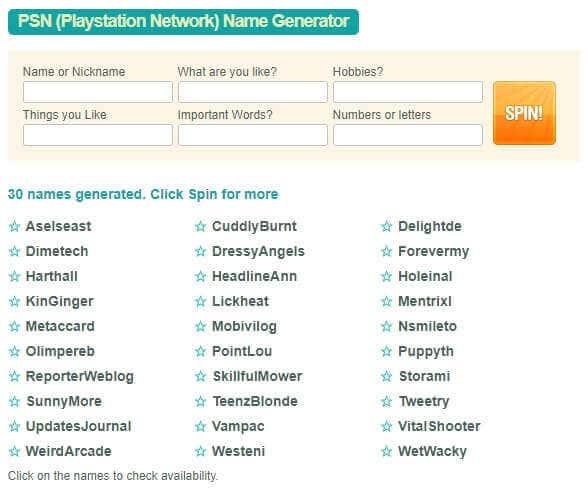
En av de trevligaste funktionerna på den här webbplatsen är möjligheten att klicka på något av dessa namn för att direkt se om det är tillgängligt på PSN (eller flera andra webbplatser).
CoolGenerator.com är inte lika robust som SpinXO, men det är inte nödvändigtvis en dålig sak. CoolGenerator.coms PSN-namngenerator frågar efter ett namn eller en sak som du gillar, och längd, och från dessa genererar den en lista med användarnamn. Du kan till och med lämna dessa fält tomma för att skapa en rent slumpmässig lista med användarnamn.
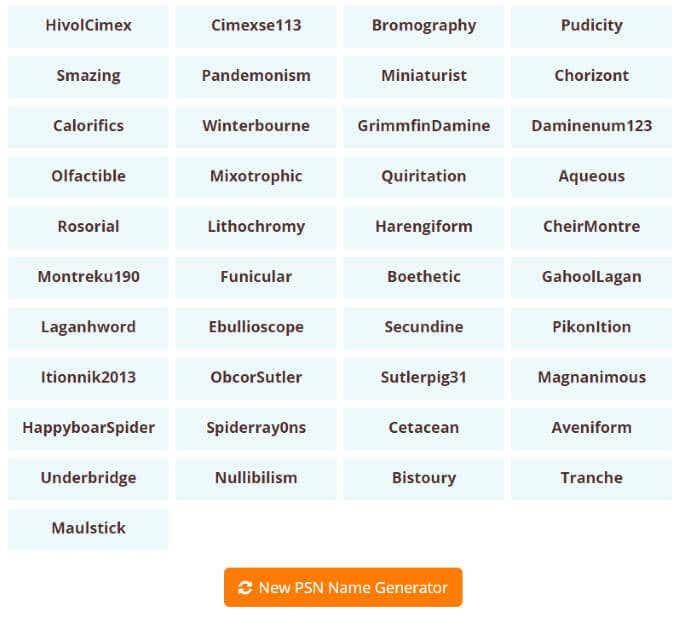
Som du kan se från listan med namn ovan faller det inom tecken- och längdkraven för att ändra ditt PSN-användarnamn, vilket är anledningen till att en namngenerator designad speciellt för PSN är mycket bättre än något mer allsidigt. CoolGenerator.com gör susen om du känner att SpinXO kräver för mycket användarinmatning.
Om du känner till några andra anmärkningsvärda PlayStation Network-användarnamnsgeneratorer, vänligen dela dem med oss i kommentarsavsnittet nedan.
Har du problem med att ansluta din PS5 till internet? Vi visar effektiva lösningar för att åtgärda vanliga PS5-anslutningsproblem.
Lär dig hur du åtgärdar problem med Oculus Quest 2 (Meta Quest 2) controller drift med dessa effektiva metoder.
Få en bättre spelupplevelse och anslut din VR Oculus Quest 2 till din PC med guider för både trådad och trådlös anslutning.
Steam-presentkort är ett utmärkt sätt att skaffa nya PC-spel. Följ denna guide för att enkelt lösa in och använda ditt Steam-presentkort.
Om din muspekare inte hamnar riktigt där du tänkt dig, kanske du kämpar med en funktion som kallas "musacceleration. ” Vi kommer att förklara vad musacceleration är och hur man stänger av den när den kommer i vägen.
Med så många fantastiska spel på Steam skulle det vara vettigt att ha möjligheten att dela dem med andra vänner eller familj. Tack och lov har Steam det här alternativet, och det finns några sätt du kan göra det på.
Låt oss prata om bildhastigheter när vi streamar och spelar spel samtidigt. Såvida du inte kör en mycket bra PC eller en ströminstallation med två datorer, kan du stöta på några problem när du försöker köra de senaste spelen på din stream.
PlayStation 4 är en av de snabbast sålda spelkonsolerna genom tiderna, men många första generationens konsoler har problem med sitt Wi-Fi-kort. Anslutningshastigheten är vanligtvis långsammare än den borde vara, vilket är ett problem när många spel har nedladdningsstorlekar på hundratals gigabyte.
När du tittar på en Twitch-streamer i aktion kan du tänka på att använda en emote för att få deras uppmärksamhet eller visa vad du tänker. Twitch emotes är som emojis, visar en liten bild för att visa ditt humör eller skicka ut ett meddelande som kan förmedla mer känslor än ett enkelt textmeddelande.
När ett tv-spel får en remake kommer denna nya version definitivt att jämföras med originalet. Mycket av tiden är originalspelet fortfarande favoriten bland fansen.
Minecraft är det mest sålda spelet genom tiderna. En del av dess popularitet kommer från de nästan obegränsade sakerna du kan göra i spelet.
Amazon lägger hela tiden till nya fördelar till Amazon Prime-prenumerationstjänsten. Om du har tagit en titt på de omfattande fördelarna nyligen, har du förmodligen noterat Amazon Prime Gaming i listan.
Medan frasen "ångmoln" kan frammana bilder av en kokande vattenkokare eller ett gammalt tåg, är det när det kommer till videospel en mördande funktion på den största PC-spelplattformen. Om du spelar på Steam, vill du definitivt veta hur du använder Steam Cloud-spelsparningar.
Din spelprestanda påverkas av antalet processer och applikationer som körs på din dator. Även om du kan stänga av de flesta onödiga applikationer, är antivirusprogram ett du bör fortsätta köra.
Pokemon-spel grävde först ner i 3D-grafik på Nintendo 3DS handhållna system, vilket ger fansen en upplevelse som aldrig förr. Nu, med Nintendo Switch, har Pokemon-serien anammat ännu fler 3D-spel, inklusive dess senaste tillskott, Pokemon Legends: Arceus.
Steam har sin egen mikroekonomi baserad på sina handelskort och andra Steam-specifika föremål. Medan Steam har en inbyggd marknadsplats som låter användare byta dessa föremål enkelt med varandra, har den begränsningar om du vill byta dessa föremål med andra Steam-spelare som du inte är vän med.
Minecraft är ett spel om att bygga och utforska, men det har också ett relativt djupt stridssystem. Olika typer av fiender och skador kan göra spelet utmanande ibland, speciellt om du inte vet det bästa sättet att besegra en viss fiende.
Tyvärr är Mojangs sandlådespel Minecraft ökänt för att korrumpera världar och göra dem ospelbara. Om du har tillbringat hundratals timmar i en viss värld kan det vara hjärtskärande att upptäcka att du inte längre kan komma åt den.
När du går in på andra Steam-användares profiler kanske du märker att vissa har unika bakgrundsbilder. Det finns inte ett sätt att ladda upp vilken bild som helst som bakgrund på Steam, eftersom det finns ett specifikt sätt att skaffa och använda dem och bara ett specifikt urval att välja mellan.
Minecraft har ett djupgående förtrollande system som, precis som att brygga drycker, kan ge dig en konkurrensfördel i strid. Om du spelar PvP kommer ett förtrollat vapen eller en rustning att placera dig med huvud och axlar ovanför en annan spelare utan förtrollad utrustning.
Annonser kan vara användbara eftersom de informerar dig om erbjudanden och tjänster du kan behöva. Men de kan bli ohanterliga och bli irriterande. Det är då du vänder dig till annonsblockerare. Lär dig hur du konfigurerar Ad-Blocker i Opera för Android med dessa steg.
Lär dig hur man markerar eller framhäver viss text i dina Google Docs-dokument med hjälp av dessa steg för din dator, smartphone eller surfplatta.
Webbläsaren Google Chrome erbjuder ett sätt för dig att ändra de typsnitt den använder. Lär dig hur du ställer in typsnittet på det du vill.
Lär dig hur du markerar text med färg i Google Slides-appen med denna steg-för-steg-guide för mobil och dator.
Se hur du kan identifiera en specifik färg med ett integrerat verktyg i Firefox utan att använda tredjepartsprogram.
Du kan hitta flera tillägg för Gmail för att göra din hantering av e-post mer produktiv. Här är de bästa Gmail Chrome-tilläggen.
Se hur enkelt det är att lägga till ett ord eller ett annat språk i Firefox stavningskontroll. Se också hur du kan stänga av stavningskontroll för webbläsaren.
Se vilka steg du ska följa för att snabbt stänga av Google Assistant. Känn dig mindre övervakad och inaktivera Google Assistant.
Dina Facebook-vänner kan se alla kommentarer du skriver på offentliga inlägg. Facebook-kommentarer har inga individuella sekretessinställningar.
Att veta hur du ändrar Facebooks integritetsinställningar på en telefon eller tablet gör det enklare att hantera ditt konto.



























